相信很多小伙伴们都知道iPhone 12是具备NFC功能的,但是怎么把NFC功能添加到控制中心去呢?下面为大家分享iPhone 12控制中心设置NFC功能步骤,大家快来看看吧。
iPhone 12控制中心添加NFC功能步骤
1、在添加NFC到iPhone 12控制中心之前,需要先开启NFC功能,打开手机【设置】;
2、在设置中往上滑动找到【通用】功能,点击进入;
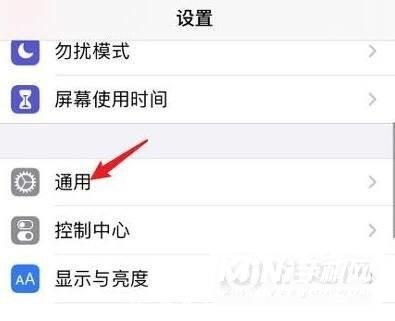
3、然后在通用中找到【NFC】功能,点击进入设置NFC功能;
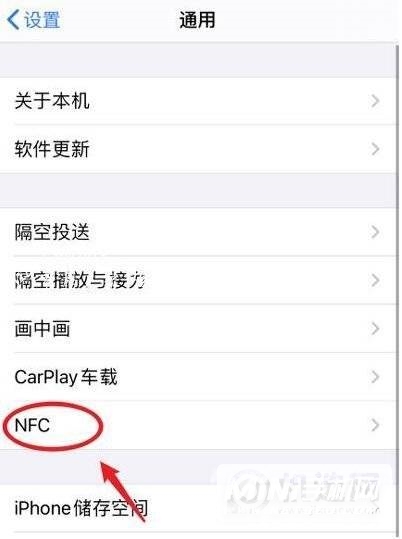
4、进入NFC设置后,点击开启【NFC】右侧的滑块,开启NFC功能;
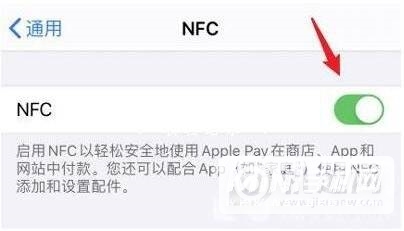
5、然后就是在控制中心添加NFC功能,在设置页面找到【控制中心】设置;
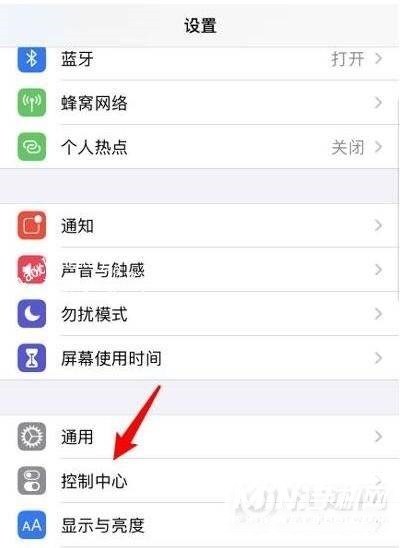
6、点击进入控制中心设置之后,选择【自定控制】一项;
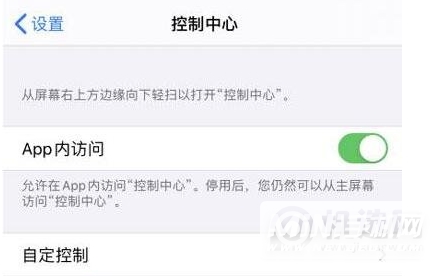
7、最后在自定控制中,找到【NFC标签读卡器】功能,点击【+】按钮添加;
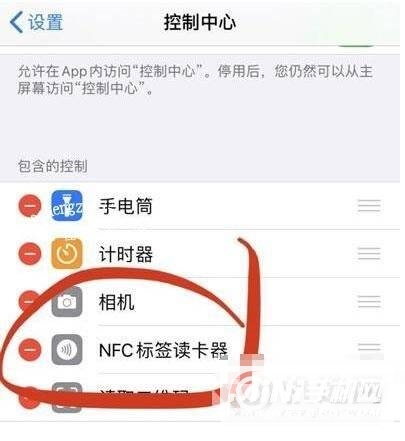
8、添加到控制中心之后,在桌面按住右上角下滑打开控制中心,然后就可以看到NFC了。
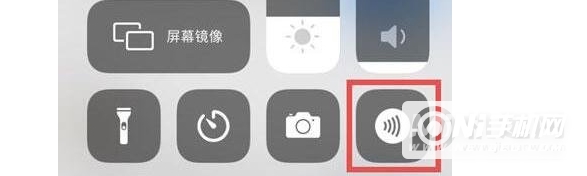
以上便是iPhone 12控制中心找不到NFC的解决方法了,希望对大家有所帮助。